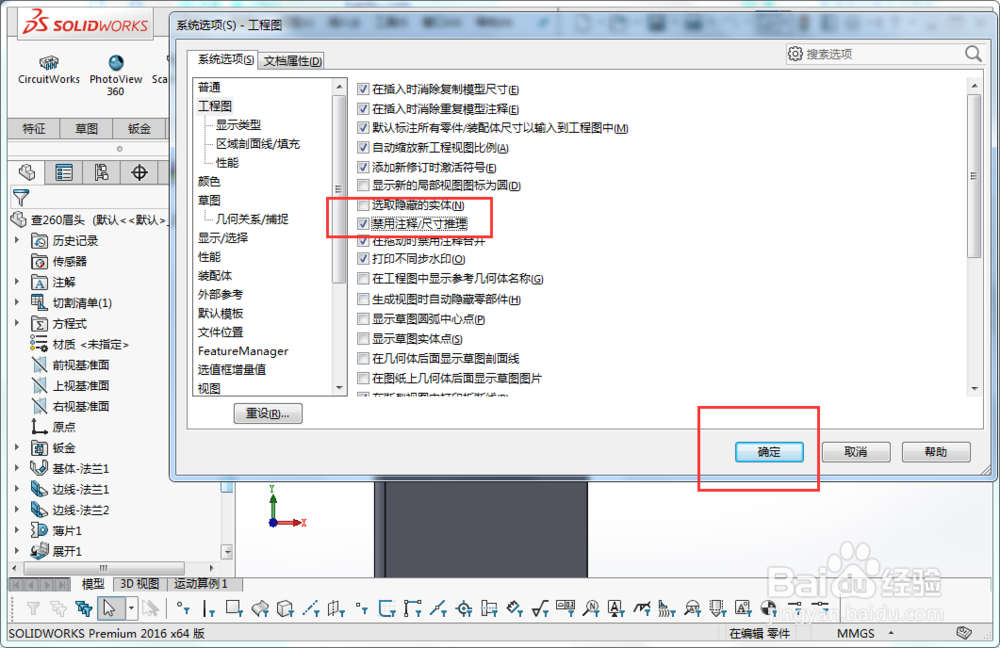1、我们先打开solidworks2016三维软件接着进入到软件的主界面,如图所示;
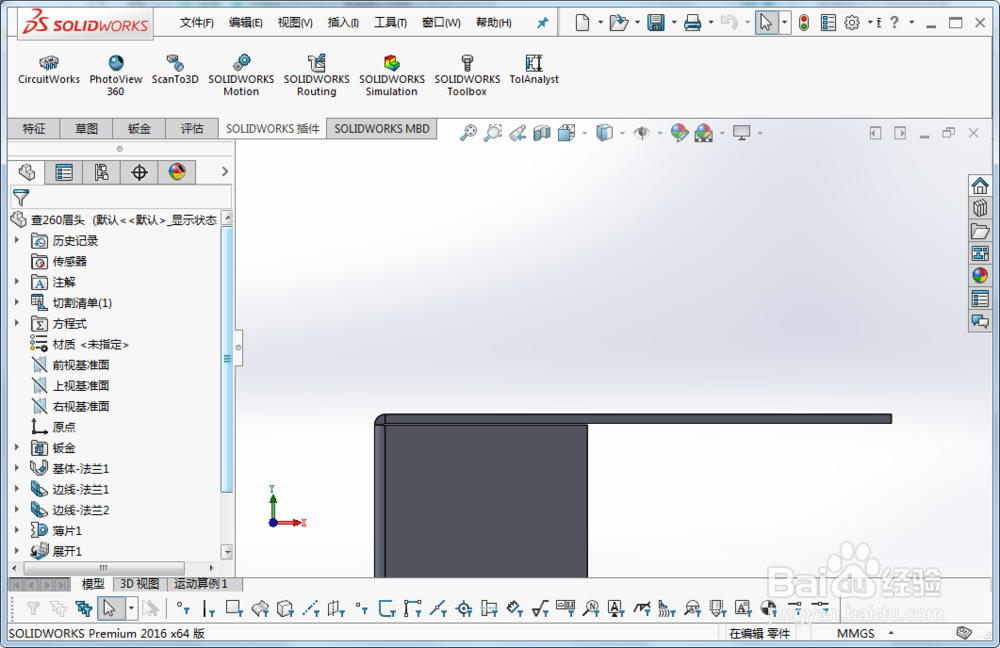
2、我们接下来再点击图示的三角符号按钮,如图所示;
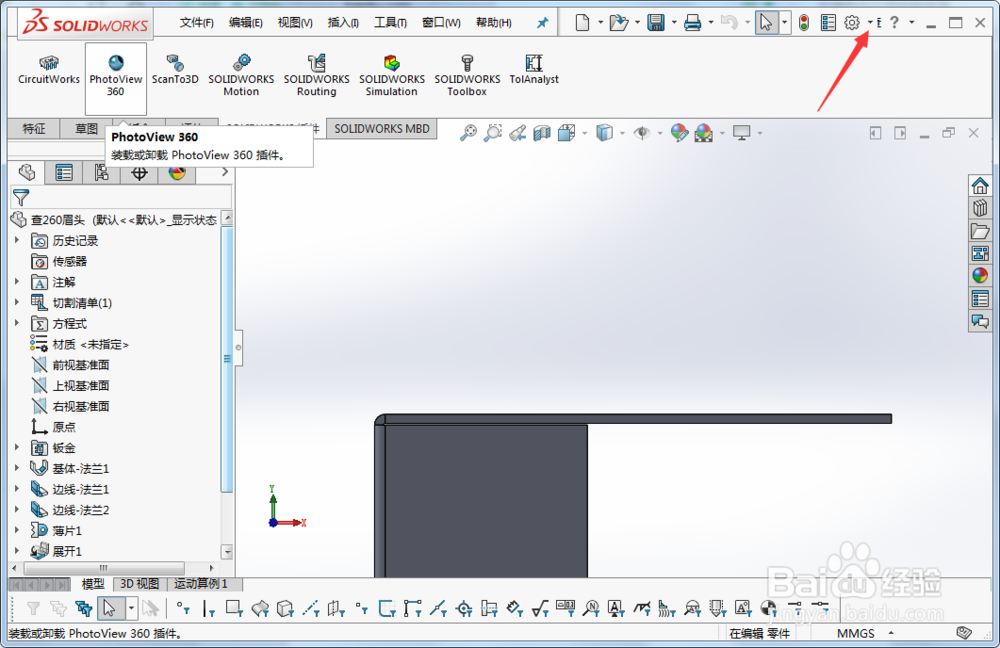
3、下一步我们接着选择点击三角符号按钮后弹出的选项按钮,如图所示;
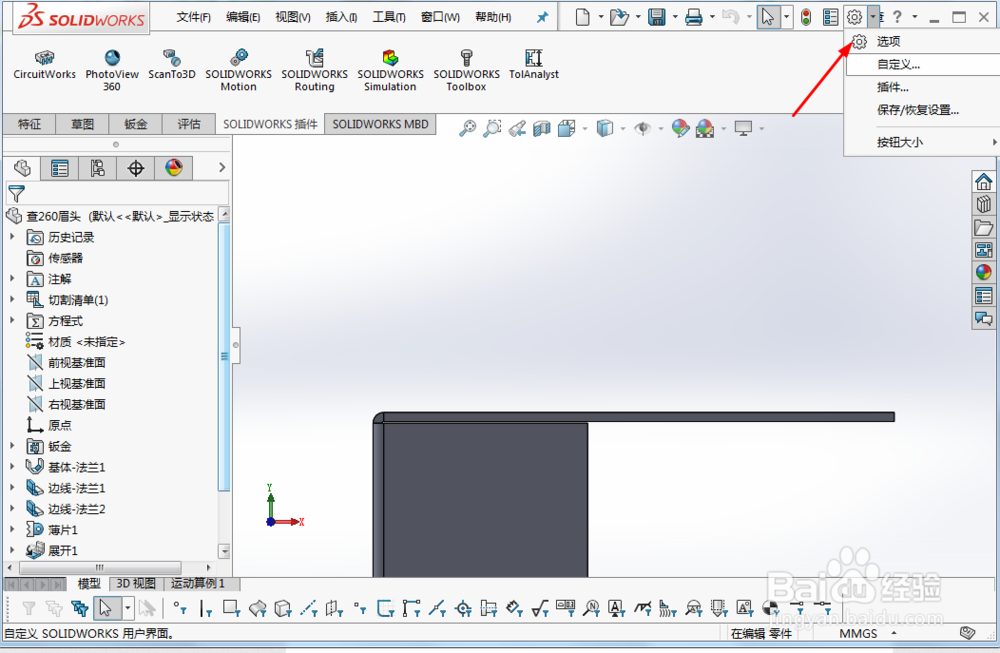
4、然后我们找到并点击图示的系统选项按钮,如图所示;
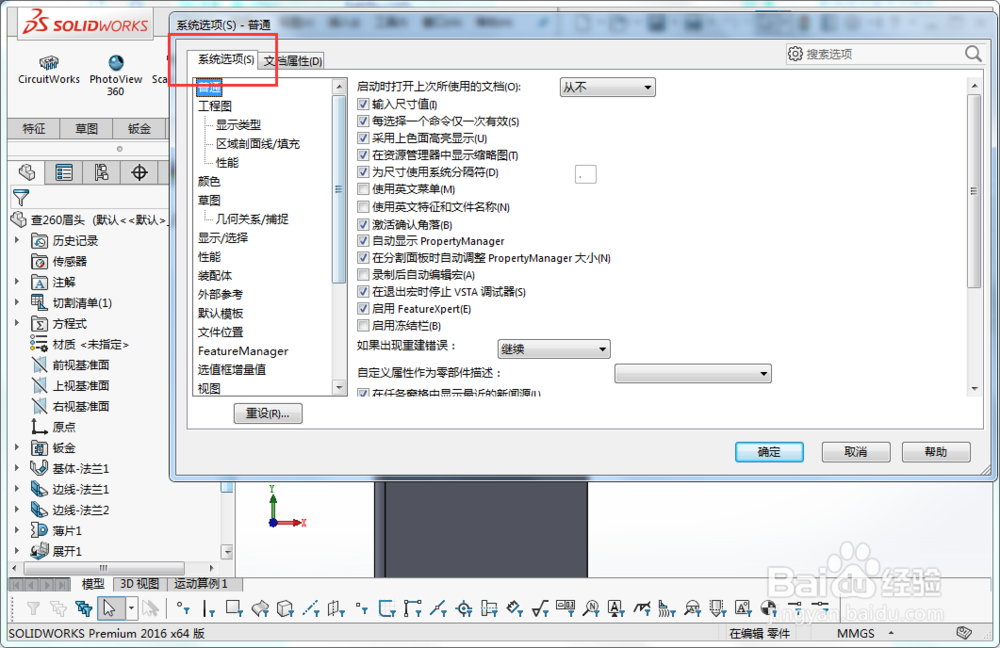
5、然后我们在系统选项下的工程图中找到禁用注释选项,如图所示;
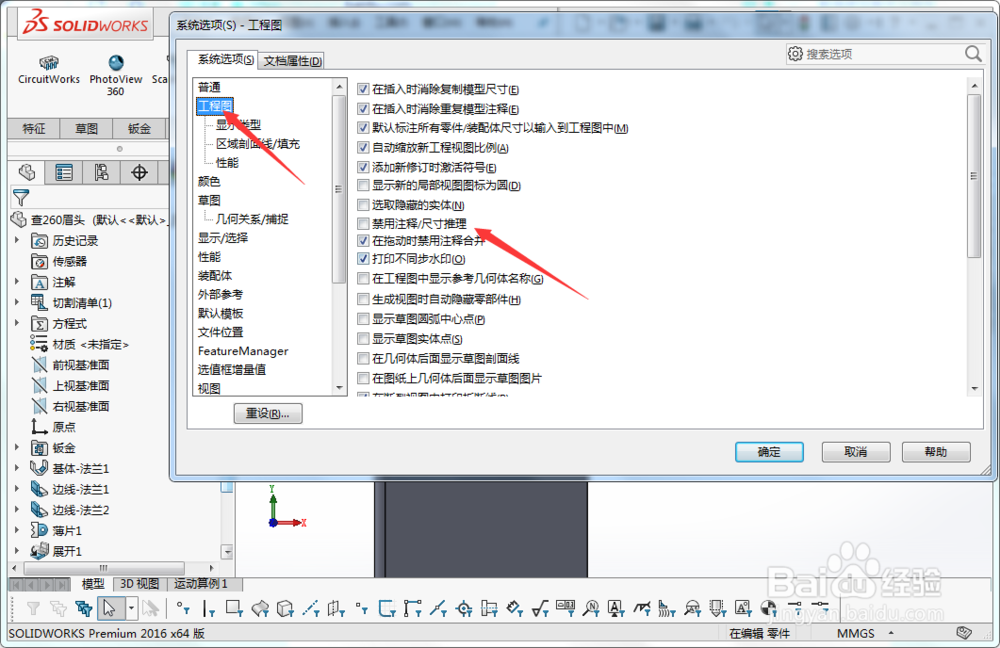
6、最后我们在禁用注释选项前打上勾后再点击确定按钮就完成设置了,如图所示;
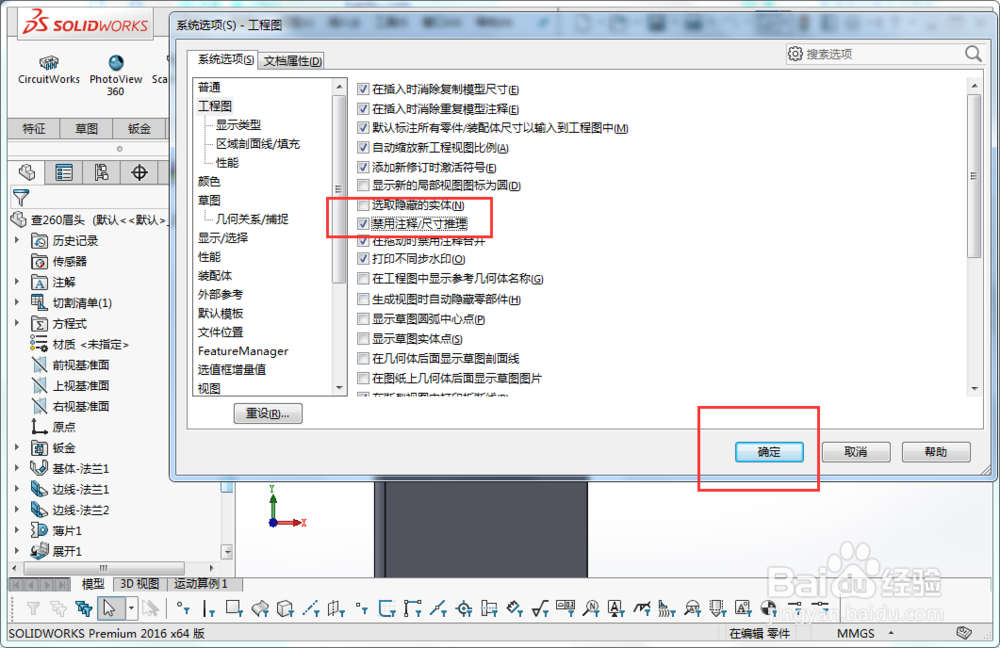
时间:2024-10-21 15:18:48
1、我们先打开solidworks2016三维软件接着进入到软件的主界面,如图所示;
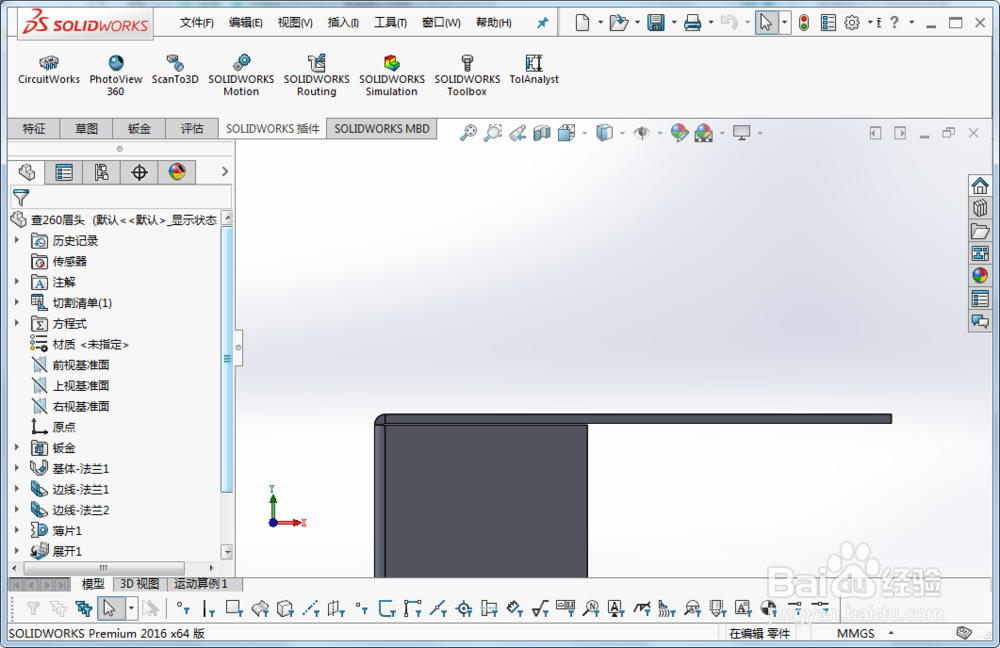
2、我们接下来再点击图示的三角符号按钮,如图所示;
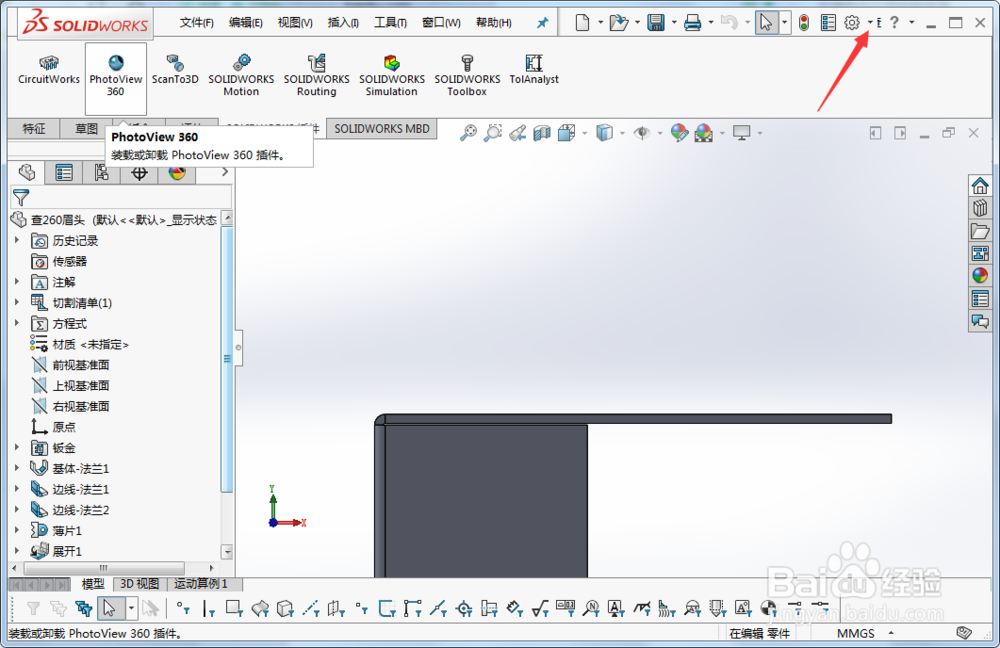
3、下一步我们接着选择点击三角符号按钮后弹出的选项按钮,如图所示;
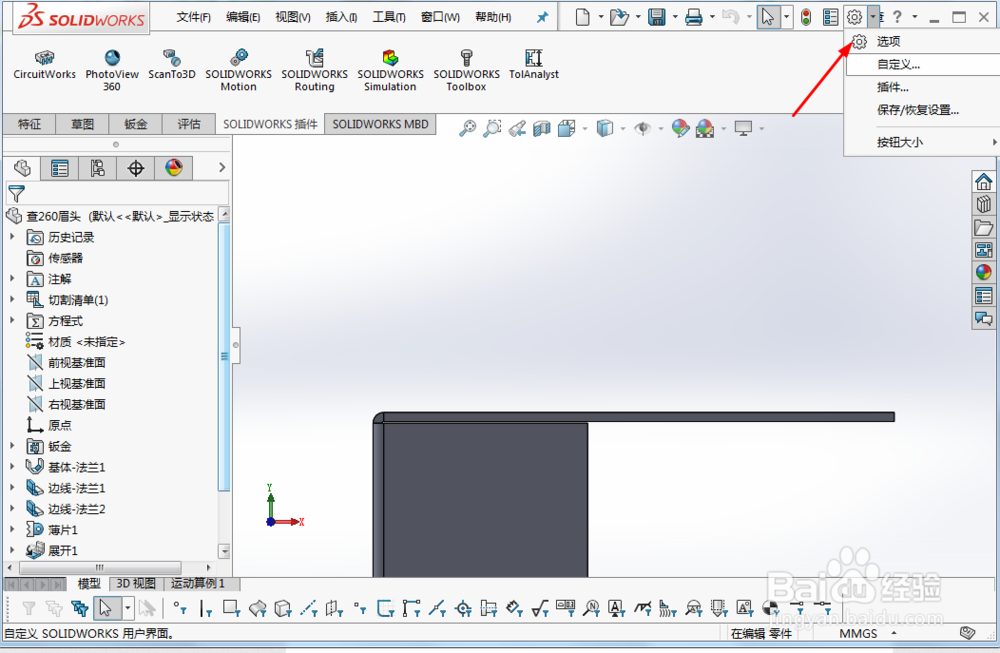
4、然后我们找到并点击图示的系统选项按钮,如图所示;
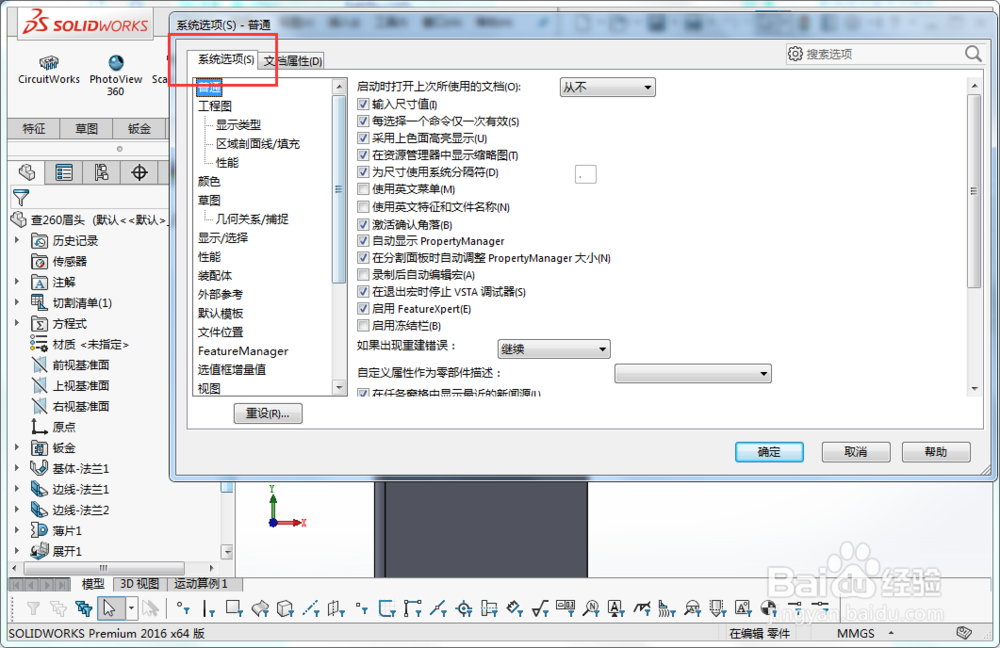
5、然后我们在系统选项下的工程图中找到禁用注释选项,如图所示;
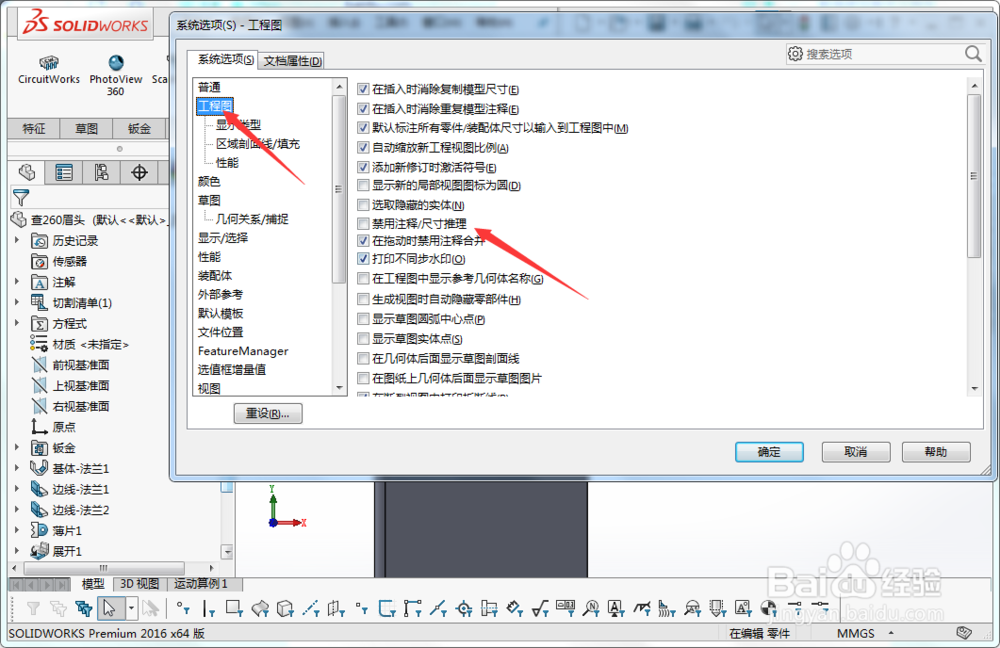
6、最后我们在禁用注释选项前打上勾后再点击确定按钮就完成设置了,如图所示;